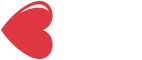FixUbuntu : Un code tout en un pour protéger votre vie privée
Par Benjamin le 10 novembre 2013 dans Non classéTutoriels
Facebook Tweeter Google+ Commentaires Newsletter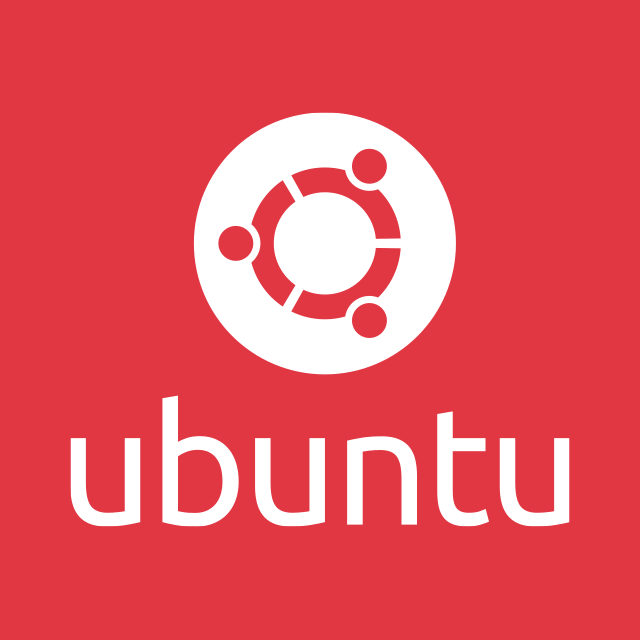
Ubuntu envoie des informations privées depuis la version 12.10
C’est quelque chose à laquelle j’avais des doutes depuis un petit moment. Et aujourd’hui c’est confirmé! Installer une nouvelle version d’Ubuntu peut nuire à votre vie privée. Plus clairement, les utilisateurs d’ubuntu ont un nouvel UI baptisé Unity, cette interface discutable qui affiche un « dock » d’icône sur la gauche par défaut avec un bouton Démarré en haut pour faire ses recherche… Le gros soucis n’est pas l’ergonomie, c’est qu’à chaque recherche depuis la barre de démarrage, tout est envoyé dans des serveurs Canonical, pour vous afficher des résultats depuis différents services web : votre compte Ubuntu One, Google Drive, flickR, mais aussi d’autres services Web comme Google, Amazon et d’autres sociétés qui n’ont peut être rien à voir mais qui ont payés tout simplement le droit d’être là comme c’est le cas des moteurs de recherches par défaut sur vos navigateurs internet (Google pour Safari et Firefox)… C’est bien sympa tout ça, mais le fait qu’on nous dit rien, demande rien je trouve cela pas normal.
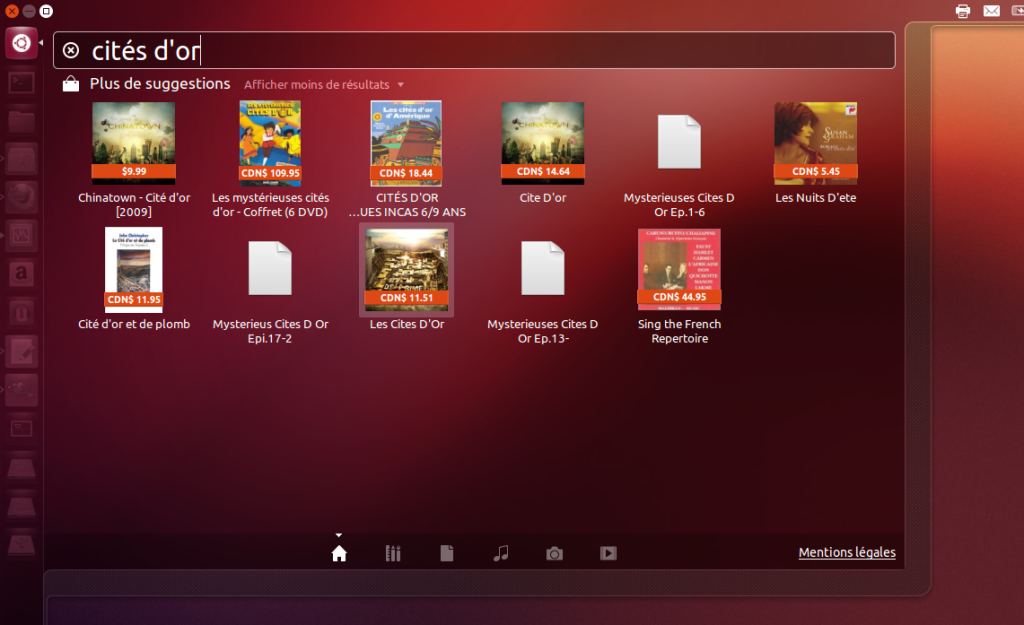
Ici rien n’est réellement caché, on devine qu’en tapant une recherche sur cette barre, les résultats du dessous sont des liens externes. Mais POURQUOI N’AVONS NOUS PAS LE CHOIX !! Car sans le savoir, toutes vos recherches sont stockés dans un serveur privé, je dis bien TOUTES vos recherches, c’est bien pire qu’une simple recherche Google en étant connecté (quoique là aussi… mais ce n’est pas le sujet!). On peut penser qu’on peut être plus en confiance avec une société comme Canonical que Google ou Apple, mais c’est tout de même un risque et une porte ouverte à toute dérive, je pense à la vente d’information personnels, de statistiques et le tout bien sur à votre insu, ou en très petit dans les CGU! C’est aussi une nouveauté dans le monde de l’open source ce genre de stratégie qui n’est que purement marketing, signe qu’Ubuntu ou une partie de son OS deviendrait un supermarché à la merci des partenaires et grosses sociétés! Je vois bien d’ailleurs dans les prochaines versions d’Ubuntu, encore plus de ce genre d’outil, avec l’apparition d’encarts « promotionnelles » comme dans un AppStore sur MacOS, à la différence que leur finder RESTE un finder!
Ajouter à cela : l’impossibilité de désactiver la recherche/suggestion en ligne. La cerise sur le gâteau, même supprimer le paquet responsable des suggestions ne suffit pas à bloquer l’envoi de données vers les serveurs… Cette nouveauté fraîchement arrivée en même temps qu’Unity divise pourtant énormément les acteurs du libre (voir ici).
Une Astuce toute simple : Un code pour bloquer toutes les requêtes !
Ce qui est bien tout de même c’est que sur Linux, on a toujours le choix! Le choix de supprimer des paquets en root, d’en ajouter d’autre, d’en compiler etc… Mais tout le monde n’est pas expert et plutôt que de supprimer bêtement, pourquoi ne pas tout simplement bloquer ses fonctionnalités nuisibles! C’est le joli travail de Micah Lee, Technologiste (je ne connais pas l’équivalent FR, disons ingénieur techno) chez l’EFF (Electronic Frontier Foundation) qui a conçu le site fixubuntu.com. Dans son site il propose aux utilisateurs de récupérer un code qui suffira de copier dans le terminal (commande ctrl+alt+t) afin de bloquer les appels serveurs (redirection vers 127.0.0.1) et désinstaller le paquet unity-lens-shopping. Voici le code compatible pour toutes les versions d’Ubuntu (12.10,13.04,13.10 et +) :
V=`/usr/bin/lsb_release -rs`; if [ $V \< 12.10 ]; then echo "Good news! Your version of Ubuntu doesn't invade your privacy."; else gsettings set com.canonical.Unity.Lenses remote-content-search none; if [ $V \< 13.10 ]; then sudo apt-get remove -y unity-lens-shopping; else gsettings set com.canonical.Unity.Lenses disabled-scopes "['more_suggestions-amazon.scope', 'more_suggestions-u1ms.scope', 'more_suggestions-populartracks.scope', 'music-musicstore.scope', 'more_suggestions-ebay.scope', 'more_suggestions-ubuntushop.scope', 'more_suggestions-skimlinks.scope']"; fi; if ! grep -q productsearch.ubuntu.com /etc/hosts; then echo -e "\n127.0.0.1 productsearch.ubuntu.com" | sudo tee -a /etc/hosts >/dev/null; fi; echo "All done. Enjoy your privacy."; fi
Vous pouvez aussi simplement désactiver la recherche en ligne, qui vous permettra de ne pas afficher de liens externes et promotionnels, mais ne vous garantira pas une protection totale de votre vie privée : Allez dans les Préférences systèmes > Sécurité et vie privée > Rechercher, désactiver « Inclure les résultats de recherche en ligne ».
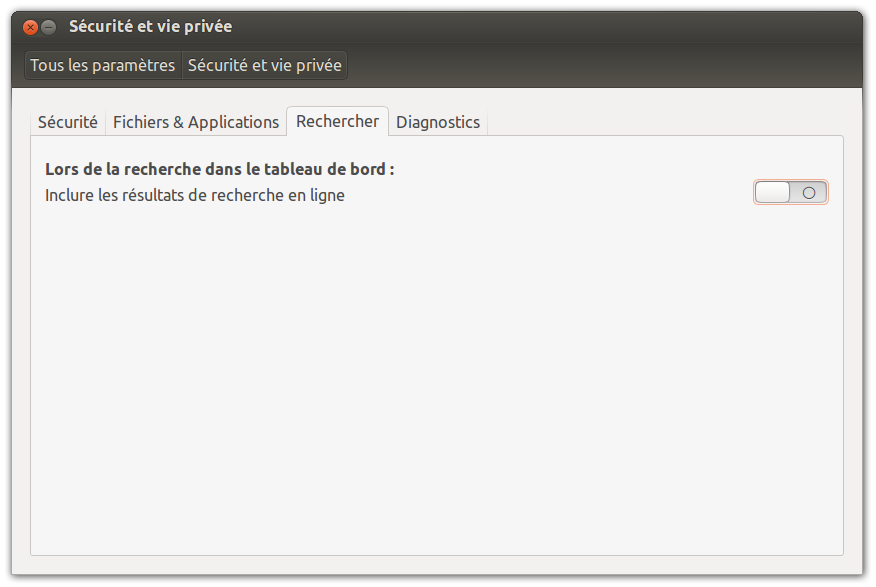
Continuez sur le site...
Restez informés des Actus, Tutos et Bons-Plans en suivant BXNXG :
Tags